Foire aux Questions
Informations générales.
FAQ iPhone
iTools s'est consacré à fournir le meilleur logiciel pour aider les clients à gérer et sauvegarder le contenu des appareils iOS. Voici quelques questions fréquemment posées sur l'iPhone, s'il vous plaît vérifier les réponses et suggestions suivantes.
• Partie 2. Comment changer de langue dans l'iPhone?
• Partie 3. Comment changer l'identifiant Apple sur iPhone?
• Partie 4. Comment verrouiller mon iPhone?
• Partie 5. Comment restaurer l'iPhone aux paramètres d'usine?
• Partie 6. Comment régler l'affichage et la luminosité de l'iPhone?
• Partie 7. Comment désactiver l'option Find My iPhone?
• Partie 8. Comment désinstaller des applications sur iPhone?
• Partie 9. Comment configurer l'ID tactile avec un iPhone 5s ou plus tard?
• Partie 10. Comment bloquer l'appelant dans l'iPhone?
• Partie 11. Comment définir des sonneries pour votre iPhone sans iTunes?
• Partie 12. Comment connecter votre iPhone à Internet?
• Partie 13. Comment configurer votre nom d'iPhone?
• Partie 14. Comment configurer votre iPhone?
• Partie 15. Comment installer la carte SIM dans l'iPhone?
• Partie 16. Comment régler la date et l'heure sur votre iPhone?
• Partie 17. Comment utiliser l'application Settings sur votre iPhone?
• Partie 18. Comment organiser des applications avec des dossiers sur iPhone?
Partie 1. Comment changer de fond d'écran dans l'iPhone?
Comment changer le fond d'écran (Verrouiller l'écran, l'écran d'accueil et régler les deux) dans l'iPhone? Veuillez vous référer aux instructions détaillées pour résoudre ce problème:
1. Ouvrez l'iPhone> Go Paramètres> Cliquez sur Fond d'écran> Choisissez une nouvelle option de fond d'écran.
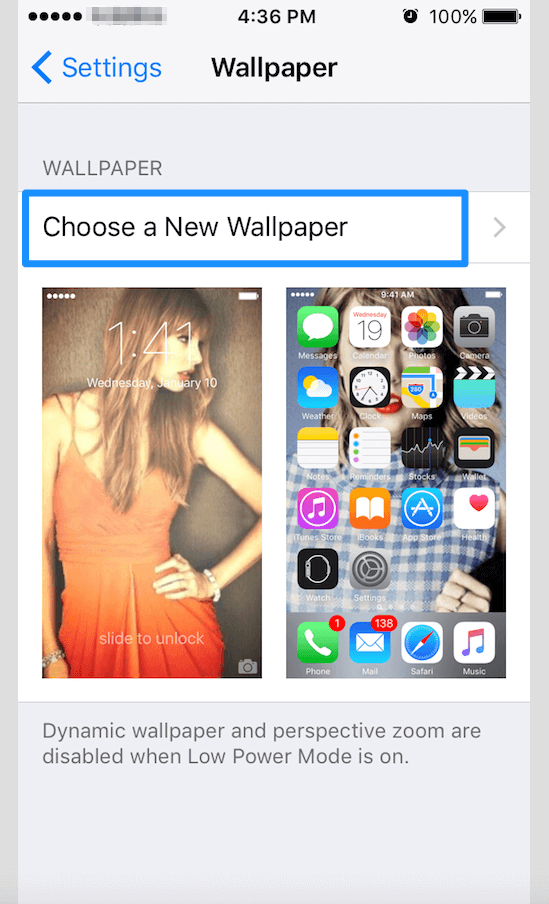
2. Vous pouvez choisir un fond d'écran dynamique ou fixe en fonction de vos besoins. En attendant, vous pouvez également choisir la photo dans Camera Roll comme fond d'écran.
Partie 2. Comment changer de langue dans l'iPhone?
Comment changer de langue dans l'iPhone? Veuillez vous référer aux instructions détaillées pour résoudre ce problème:
Ouvrez l'iPhone> Go Paramètres> Cliquez sur Général> Choisissez la langue et la région> Appuyez sur Langue de l'iPhone> Changer de langue selon vos besoins.
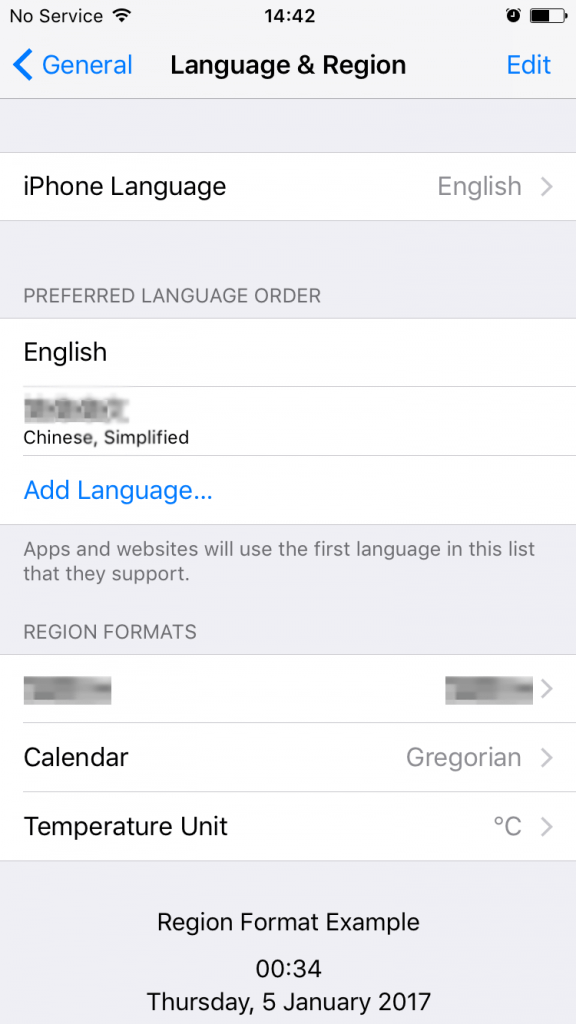
Partie 3. Comment changer l'identifiant Apple sur iPhone?
Comment changer l'identifiant Apple sur iPhone? L'instruction détaillée vous aidera à résoudre ce problème:
1. Allez dans Paramètres> Cliquez sur iCloud> Découvrez cette option «Supprimer le compte» au bas de cette page> Cliquez sur «Supprimer le compte» et vous verrez cette interface.
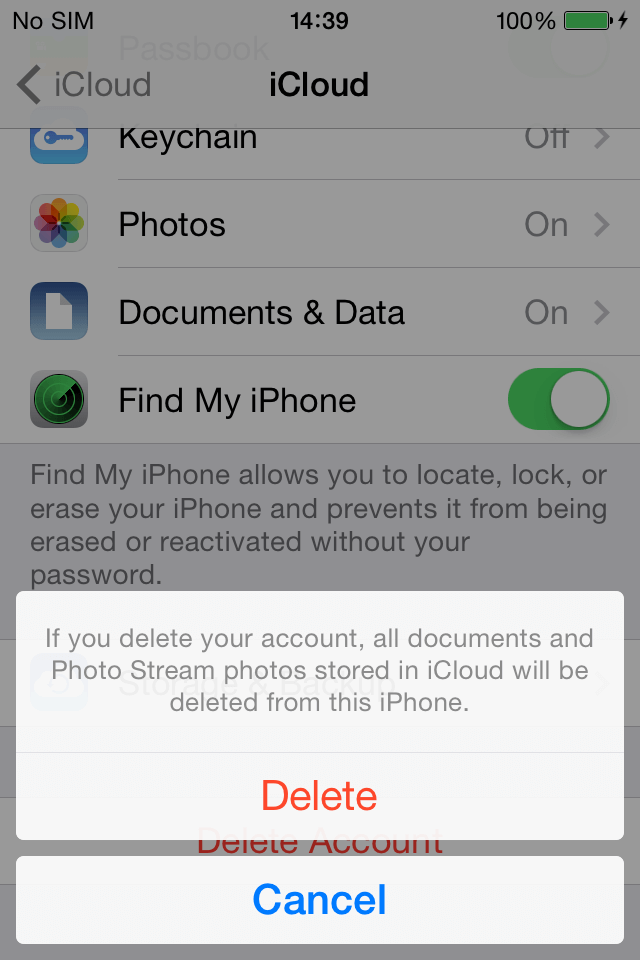
2. Cliquez sur «Supprimer»> Revenir à iCloud> Saisissez l'identifiant Apple et le mot de passe pour vous connecter à un nouveau compte.
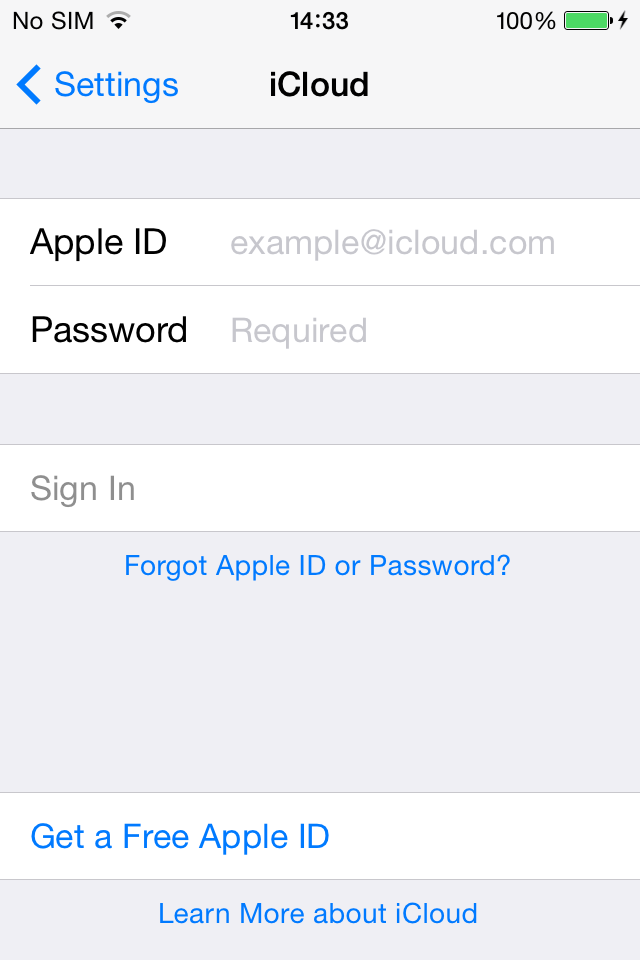
Partie 4. Comment verrouiller mon iPhone?
Comment verrouiller l'iPhone quand il est perdu? Ce message vous fournit des instructions détaillées.
1. Veuillez vous assurer que l'option «Localiser mon iPhone» est activée avant que votre iPhone ne soit perdu.
2. Connectez-vous au site Web iCloud (https://www.icloud.com/) sur l'ordinateur> Choisissez l'option «Rechercher un iPhone»> Entrez votre mot de passe iCloud> Sélectionnez l'iPhone que vous souhaitez localiser dans la liste déroulante sous Tous les appareils> Choisissez le mode Perdu parmi les trois modes: Lire le son, Mode perdu et Effacer l'iPod> Entrez un mot de passe à quatre ou six chiffres.
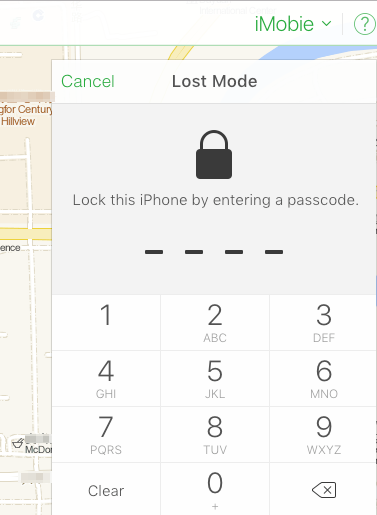
3. Entrez les informations pertinentes en fonction de l'invite. Ensuite, si votre iPhone a été verrouillé avec succès, les informations pertinentes que vous avez saisies seront affichées sur l'écran de verrouillage. Pendant ce temps, le processus de verrouillage de l'iPhone nécessite une connexion Internet. Ainsi, s'il vous plaît assurez-vous qu'il y a une connexion Internet pendant ce processus.
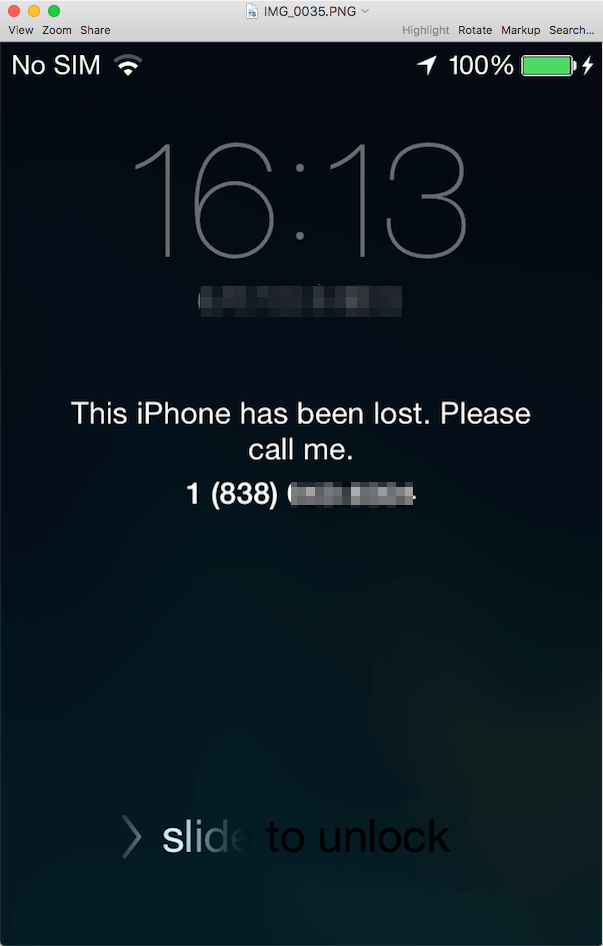
4. Si vous souhaitez déverrouiller votre iPhone après l'avoir retrouvé, veuillez faire glisser «glisser vers le côté» vers la droite sur l'écran de verrouillage. Veuillez maintenant entrer le mot de passe que vous avez défini auparavant pour déverrouiller votre iPhone.
Partie 5. Comment restaurer l'iPhone aux paramètres d'usine?
Pour restaurer l'iPhone aux paramètres d'usine, s'il vous plaît se référer aux instructions ci-dessous:
1. Allez dans Paramètres> Cliquez sur Général> Découvrez l'option «Restaurer» au bas de cette page> Choisissez l'option «Effacer tout le contenu et les paramètres».
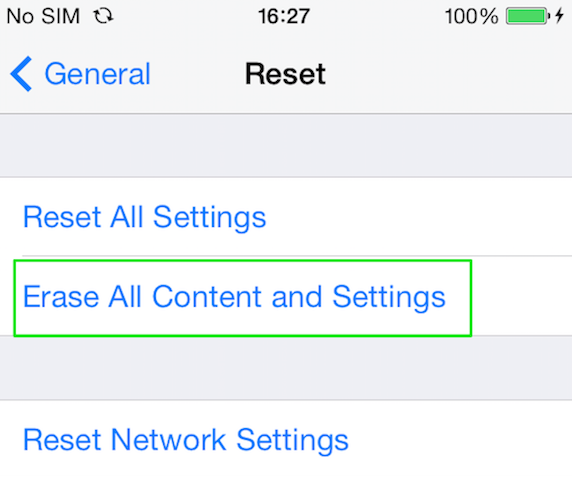
2. Entrez votre mot de passe dans la fenêtre contextuelle> Cliquez sur le bouton rouge «Effacer l'iPhone».
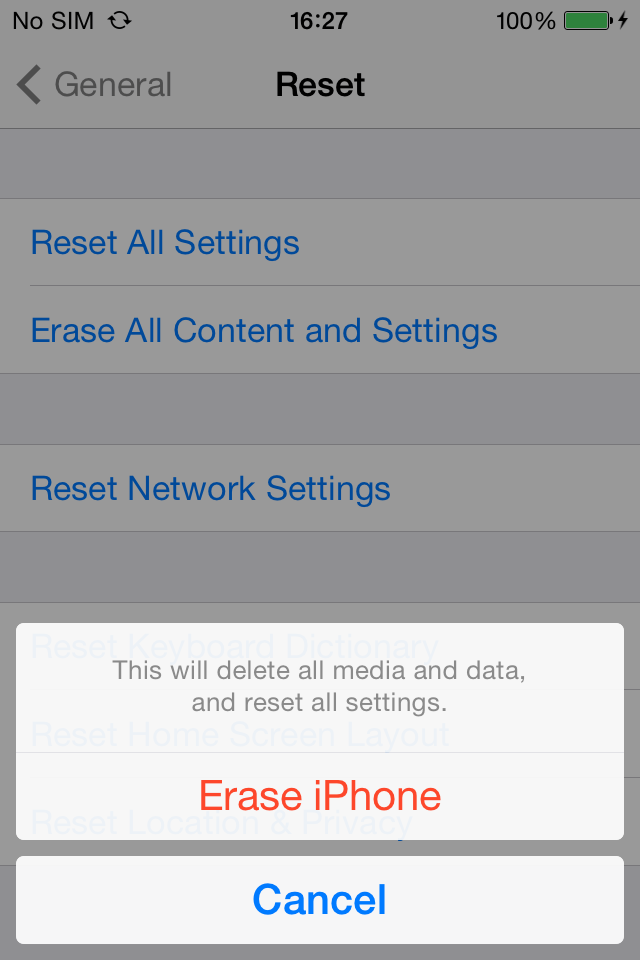
Remarque: Compte tenu de l'importance de vos données, veuillez sauvegarder les données importantes sur votre iPhone avant de les restaurer aux paramètres d'usine.
Partie 6. Comment régler l'affichage et la luminosité de l'iPhone?
Comment régler l'affichage et la luminosité sur iPhone? Veuillez vous reporter aux instructions détaillées pour résoudre ce problème:
1. Accédez à Paramètres> Cliquez sur Affichage et luminosité> Faites glisser le curseur vers la droite ou la gauche.
2. Si votre appareil iOS est équipé d'un capteur de lumière ambiante, vous verrez un paramètre de luminosité automatique sous le curseur. La luminosité automatique utilise un capteur de lumière pour ajuster la luminosité en fonction de votre environnement. Si vous souhaitez augmenter ou réduire les niveaux de luminosité automatique, veuillez activer la luminosité automatique. Le curseur de luminosité se déplacera en fonction des conditions d'éclairage. Vous pouvez maintenant utiliser le curseur pour régler le paramètre de luminosité automatique.
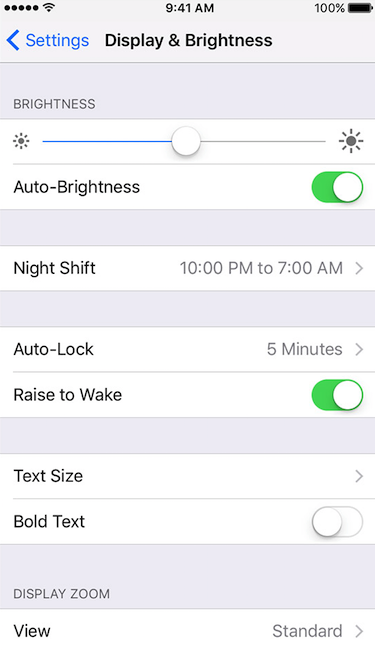
Partie 7. Comment désactiver l'option Find My iPhone?
Comment désactiver l'option Find My iPhone? Veuillez vous référer à cet article pour résoudre ce problème:
1. Allez dans Paramètres> Cliquez sur iCloud> Cliquez sur l'option Rechercher mon iPhone> Entrez le mot de passe pour désactiver Localiser mon iPhone.
2. En attendant, assurez-vous que votre iPhone est connecté à un réseau Wi-Fi ou activez Cellular lorsque vous saisissez le mot de passe de votre identifiant Apple pour l'éteindre.
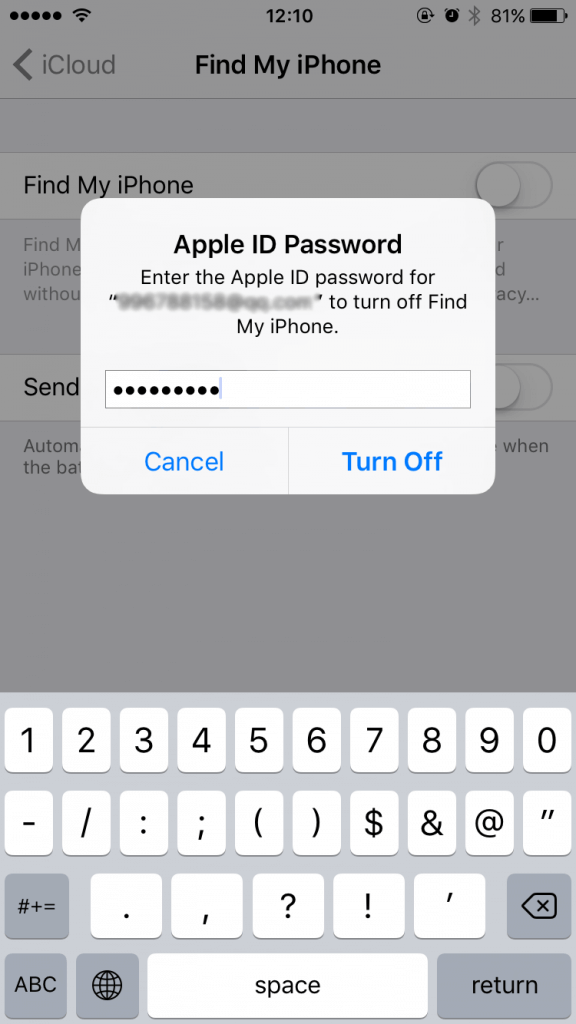
Partie 8. Comment désinstaller des applications sur iPhone?
Pour désinstaller des applications sur iPhone, veuillez vous référer aux instructions détaillées ci-dessous:
1. Localisez l'icône de l'application que vous souhaitez désinstaller sur l'écran d'accueil de votre iPhone. Appuyez et maintenez sur l'icône de l'application que vous souhaitez désinstaller jusqu'à ce que les icônes commencent à vibrer.
2. Ensuite, l'icône de suppression (X) apparaîtra dans le coin supérieur gauche de l'icône de l'application que vous maintenez. S'il vous plaît appuyez sur pour supprimer votre application indésirable.
3. Confirmer la suppression de l'application en choisissant «Supprimer» dans la fenêtre contextuelle suivante: La suppression de «xx» (le nom de votre application) supprimera également toutes les données.
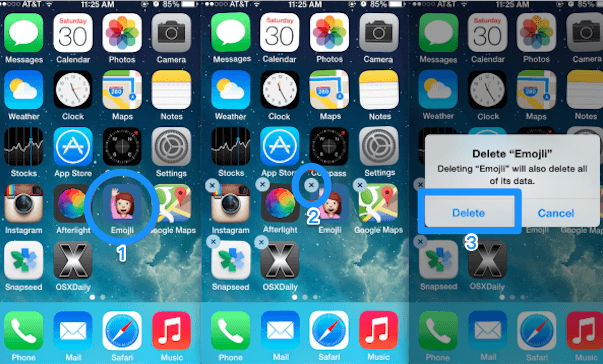
Partie 9. Comment configurer l'ID tactile avec un iPhone 5s ou plus tard?
Touch ID est un capteur d'identité d'empreintes digitales qui peut faciliter votre utilisation de l'iPhone. Veuillez vous reporter aux instructions détaillées pour configurer Touch ID si vous utilisez un iPhone 5s ou plus tard.
1. Aller aux paramètres.
2. Appuyez sur Touch ID et code d'accès et entrez votre code d'accès si vous en avez déjà un.
3. Appuyez sur Ajouter une empreinte digitale et placez le doigt que vous souhaitez enregistrer sur le bouton Accueil jusqu'à ce que vous ressentiez une vibration rapide.
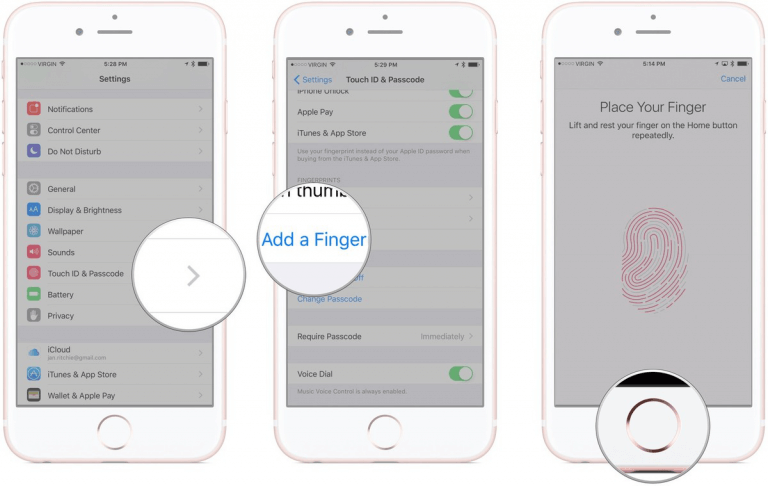
4. Continuez à lever votre doigt et placez-le vers le bas et répétez chaque fois que vous sentez un bourdonnement.
5. L'écran vous demande maintenant d'ajuster votre poignée pour acquérir vos données périphériques. Placez les bords du doigt que vous souhaitez enregistrer avec les zones extérieures de votre doigt sur le bouton Accueil et laissez-le là jusqu'à ce que vous ressentiez un bourdonnement.
6. Appuyez sur Continuer pour terminer le réglage de Touch ID.
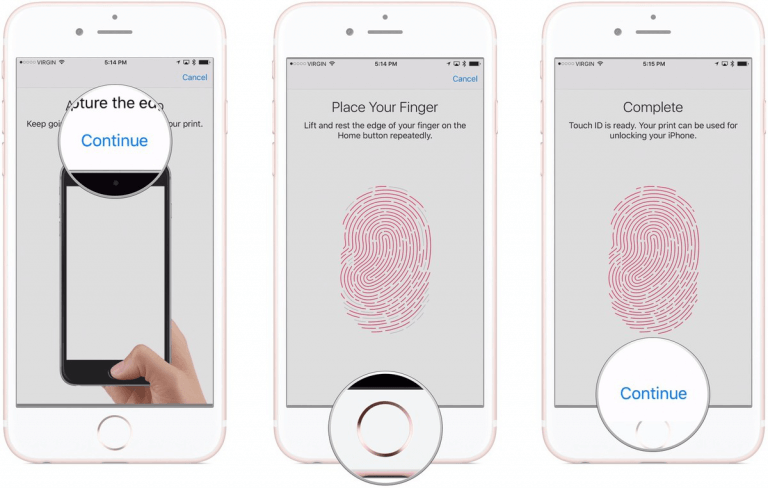
Partie 10. Comment bloquer l'appelant dans l'iPhone?
Si vous voulez bloquer l'appelant qui vous a dérouté, l'article suivant peut vous aider.
Ouvrez l'iPhone> Icône Rechercher un téléphone sur l'écran principal> Choisissez le contact que vous souhaitez bloquer> Cliquez sur Modifier en haut à droite de l'écran> Choisissez l'option Bloquer cet appelant> Appuyez sur Bloquer le contact dans la fenêtre contextuelle suivante.
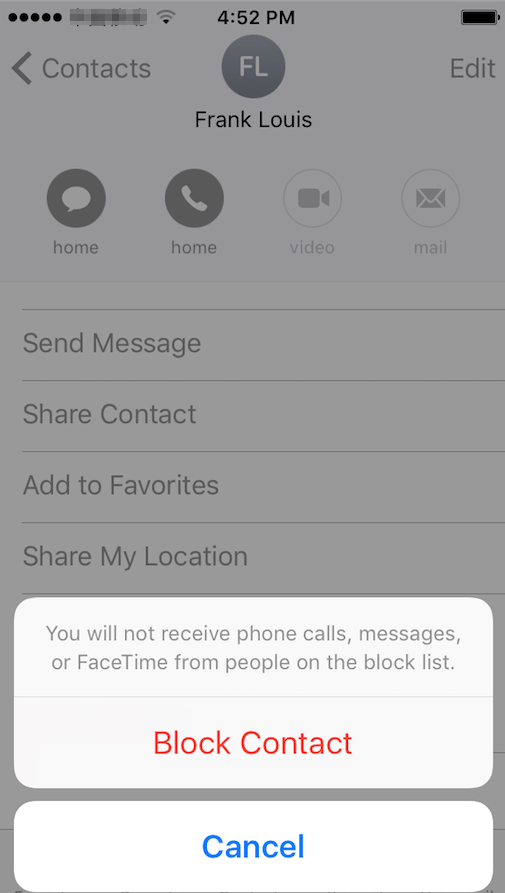
Maintenant, vous pouvez vérifier le contact que vous avez bloqué ou ajouter plus de contacts à votre liste noire dans les paramètres:
Allez dans Paramètres> Appuyez sur l'option Téléphone> Rechercher l'option Blocage et identification des appels> Vous pouvez maintenant voir tous les contacts bloqués sur la liste noire de votre iPhone> Cliquez sur "Modifier" pour annuler le blocage du contact ou ajouter un nouveau contact à votre liste noire.
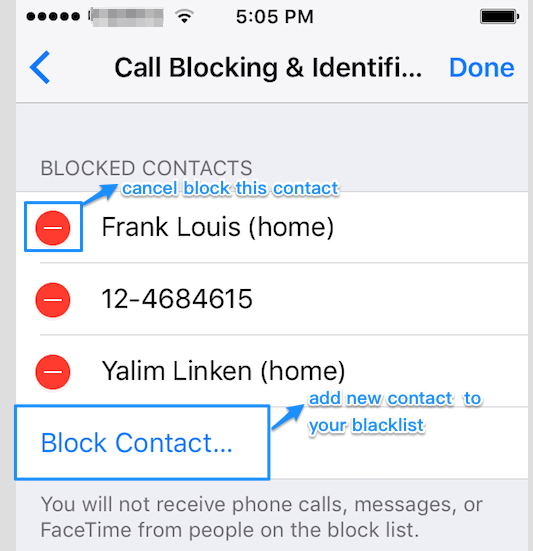
Partie 11. Comment définir des sonneries pour votre iPhone sans iTunes?
Pour personnaliser une sonnerie spéciale pour votre iPhone est très compliqué et prend du temps via iTunes. iTools peut résoudre ce problème pour vous facilement!
Téléchargez et installez iTools sur votre ordinateur Windows ou Mac, connectez votre iPhone avec un câble USB.
Choisissez Mon appareil> Musique> Musique
Cliquez sur "Ringtone Maker"
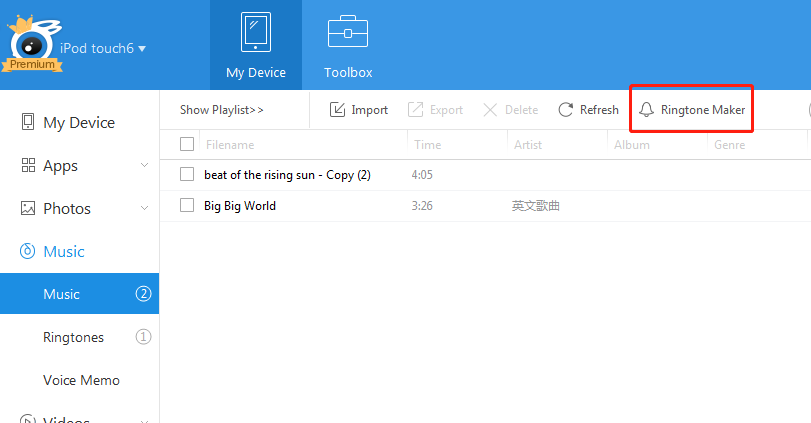
Choisissez une chanson de "musique locale" ou "Device Music"
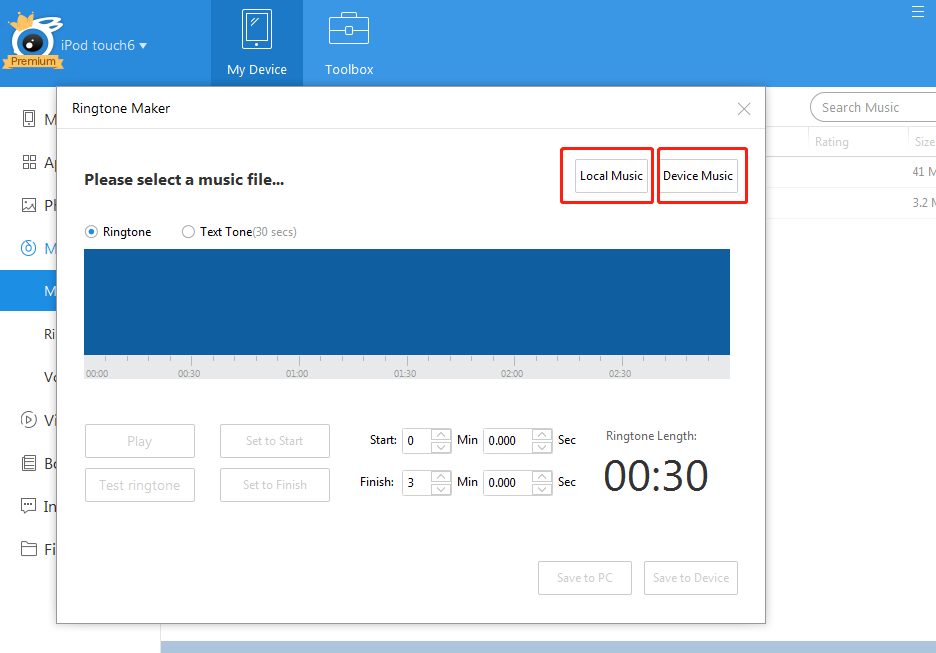
Cliquez sur "Musique de périphérique" et sélectionnez une musique.
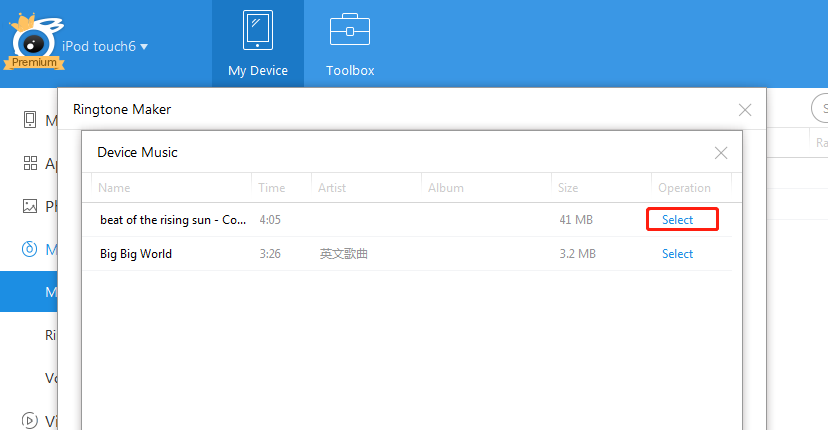
Faites glisser la ligne de départ et la ligne de fin de la musique pour former une sonnerie, puis cliquez sur "enregistrer sur le périphérique". Ensuite, vous pouvez trouver la sonnerie sur votre iPhone.
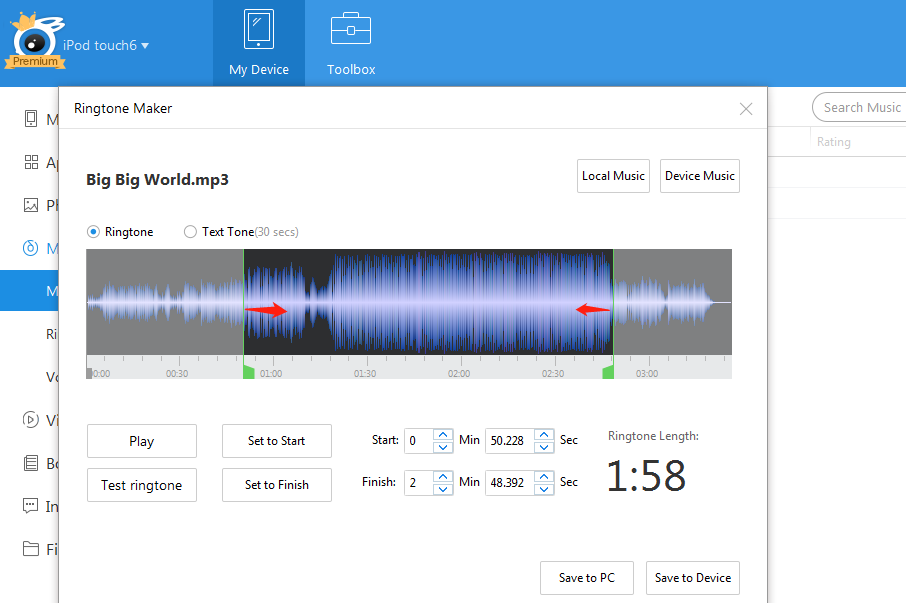
Partie 12. Comment connecter votre iPhone à Internet?
Vous pouvez vous connecter à Internet via un réseau Wi-Fi. C'est facile à faire: Allez dans Paramètres> Appuyez sur WLAN> Activer le WLAN> Les réseaux Wi-Fi disponibles apparaîtront> Choisissez le réseau Wi-Fi auquel vous souhaitez vous connecter> Entrez le mot de passe sans fil et appuyez sur Rejoindre.
- Se connecter à Internet avec votre iPhone dépend des connexions disponibles. S'il vous plaît veuillez vous référer à cet article pour résoudre ce problème.
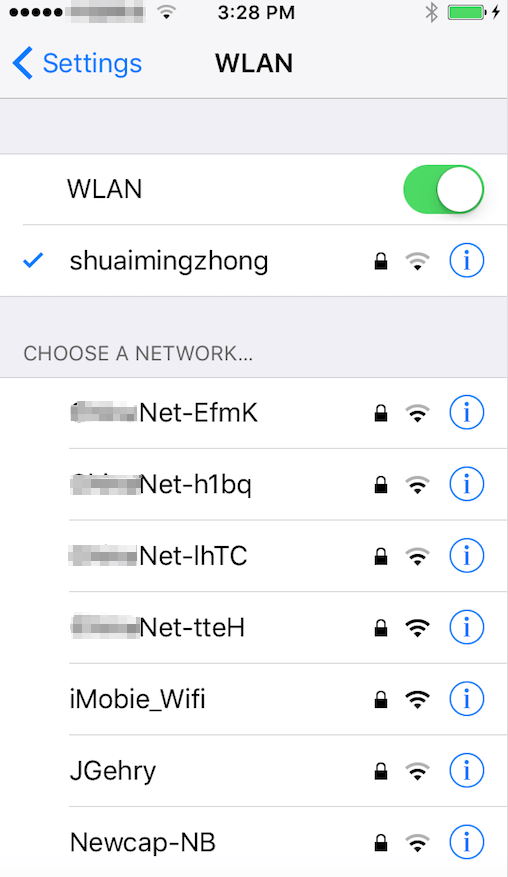
- Vous pouvez également utiliser le réseau de données cellulaires: Allez dans Paramètres> Appuyez sur Cellulaire> Activer les données cellulaires> Activer l'accès 4G dans Options de données cellulaires> Vous devez maintenant être connecté à Internet.
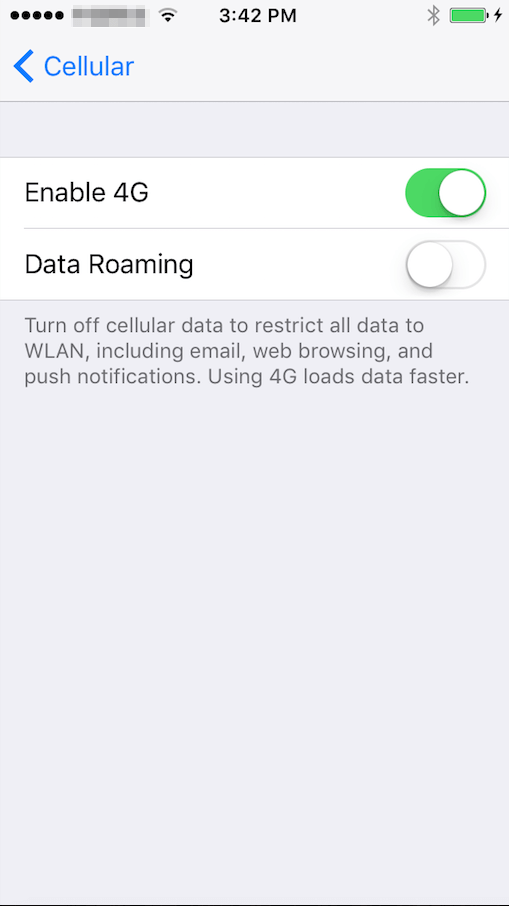
Partie 13. Comment configurer votre nom d'iPhone?
Si vous voulez changer le nom de votre iPhone, veuillez suivre les étapes suivantes:
1. Allez dans Paramètres sur votre iPhone> Appuyez sur Général> Appuyez sur À propos.
2. Tapez le nom de votre préféré.
3. Appuyez sur OK.
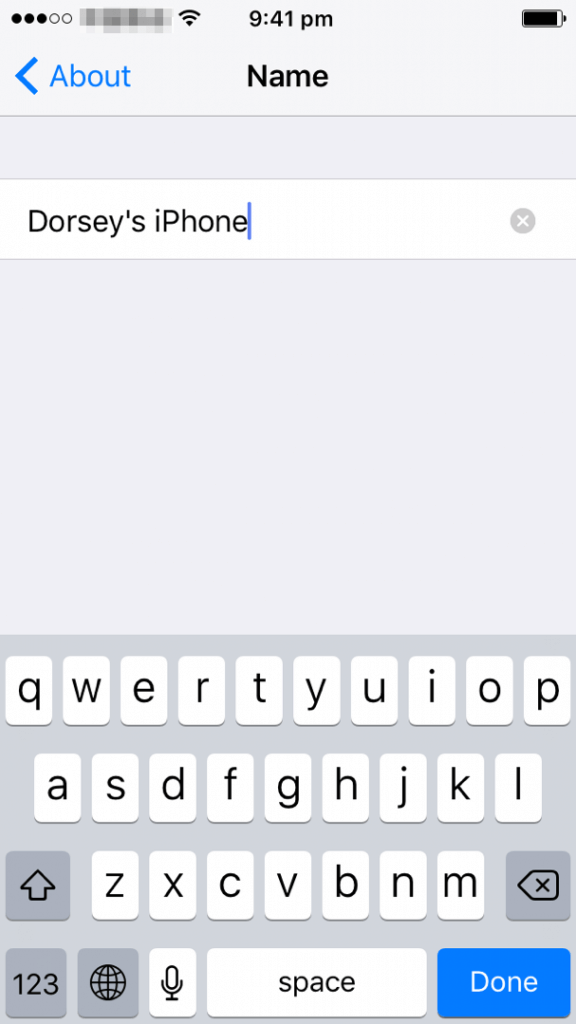
Partie 14. Comment configurer votre iPhone?
Si vous obtenez un nouvel iPhone, la première chose à faire est de configurer et d'activer votre nouvel iPhone. Veuillez suivre les étapes ci-dessous pour mettre votre nouvel iPhone en service en quelques minutes. Ici nous prenons iPhone 7 par exemple:
1. Allumez votre iPhone en appuyant sur le bouton Wake / Sleep.
2. Vous verrez l'écran «Bonjour» dans différentes langues. Veuillez faire glisser «glisser pour configurer» pour continuer.
3. Choisissez la langue de votre choix et sélectionnez votre pays ou région pour activer les services de localisation.
4. Choisissez un réseau Wi-Fi et assurez-vous que votre iPhone 7 est connecté avec une connexion Wi-Fi stable. Si vous préférez utiliser votre réseau cellulaire, appuyez simplement sur Utiliser la connexion cellulaire.
5. Activer les services de localisation ou désactiver les services de localisation. Cette fonctionnalité vise à détecter votre position grâce à la triangulation GPS et Wi-Fi / cellulaire.
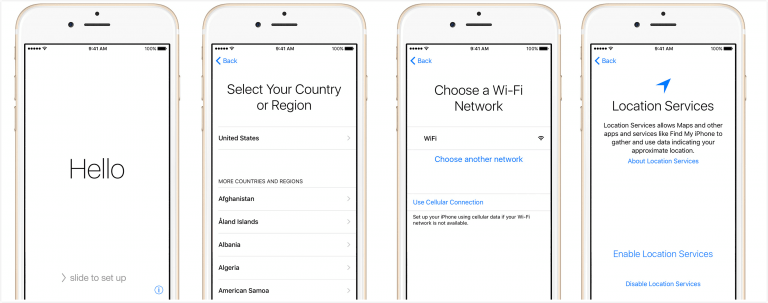
6. Connectez-vous avec votre identifiant Apple et votre mot de passe (si vous n'en possédez pas, veuillez définir un nouvel identifiant Apple en suivant les instructions). Votre identifiant Apple est utilisé pour effectuer des achats sur l'App Store et iTunes, et pour vous connecter aux services iCloud.
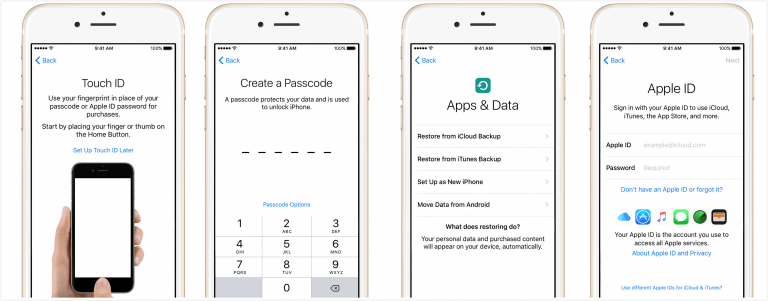
Partie 15. Comment installer la carte SIM dans l'iPhone?
Si vous avez une carte SIM, veuillez l'installer avant de configurer votre iPhone. Et avant de mettre la carte SIM dans l'iPhone, assurez-vous que vous avez la bonne taille de carte SIM. Ensuite, veuillez suivre les étapes ci-dessous pour l'installer.
1. Éteignez votre iPhone.
2. Trouvez le plateau SIM sur le côté.
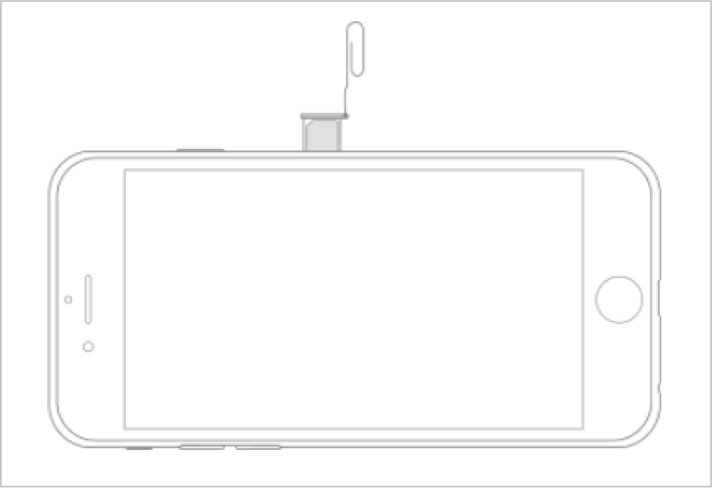
3. Utilisez votre outil d'éjection SIM ou un petit trombone. Poussez l'outil ou le trombone dans le petit trou à côté de la fente de la carte SIM pour sortir le plateau de la carte SIM de l'iPhone.
4. Mettez votre carte SIM dans le bac avec précaution. S'il vous plaît seulement le plateau SIM fourni avec votre iPhone.
5. Repoussez le bac dans l'iPhone et appuyez sur pour fermer complètement le bac.
Partie 16. Comment régler la date et l'heure sur votre iPhone?
Une fois que vous avez un nouvel iPhone, vous pouvez avoir besoin d'aide pour régler la date et l'heure sur votre iPhone. Voici des suggestions sur la façon de régler la date et l'heure sur votre iPhone.
1. Activez Définir automatiquement dans Paramètres> Général> Date et heure. Une fois que vous avez activé l'option Définir automatiquement, votre date et votre heure seront définies automatiquement en fonction de votre fuseau horaire.
2. Vérifiez si votre appareil affiche le bon fuseau horaire dans Fuseau horaire, sous l'option Définir automatiquement.
3. Réglez la date et l'heure manuellement. Accédez à Paramètres> Général> Date et heure, puis désactivez l'option Définir automatiquement.
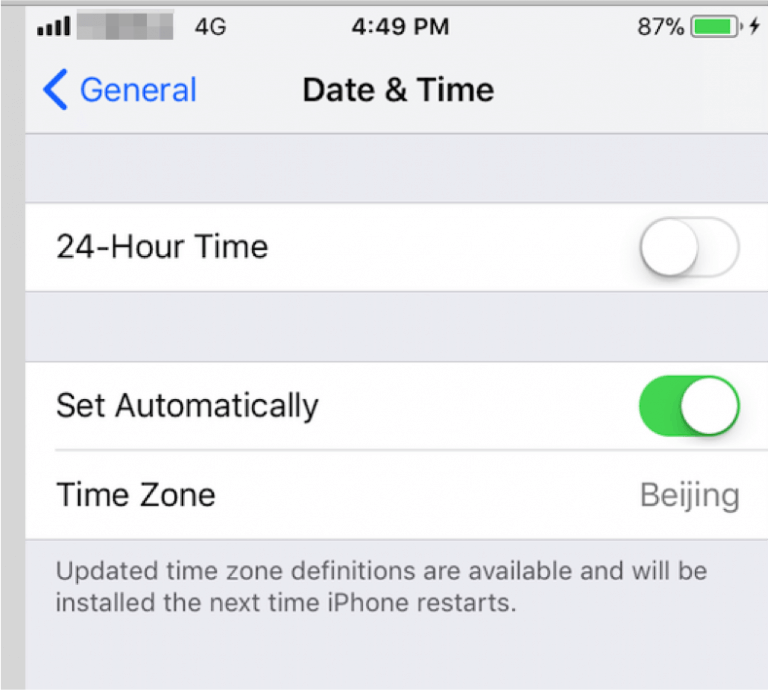
4. Afficher l'heure sur 24 heures ou sur 12 heures. Accédez à Paramètres> Général> Date et heure, puis activez ou désactivez l'heure sur 24 heures (non disponible dans toutes les régions).
Partie 17. Comment utiliser l'application Settings sur votre iPhone?
Une fois que vous serez plus familiarisé avec l'iPhone, vous souhaiterez peut-être prendre un certain temps pour personnaliser les paramètres des applications de votre appareil. L'application Paramètres est sur l'écran d'accueil. Vous pouvez l'utiliser pour configurer de nombreux paramètres de l'iPhone. Par exemple, pour sélectionner les sons à jouer lors de certains événements (comme lorsque vous recevez un message texte): appuyez sur Paramètres, puis sur Sons (Paramètres> Sons). Vous pouvez également utiliser les paramètres pour:
1. Sous Touch ID & Passcode, vous pouvez personnaliser la sécurité pour déverrouiller votre iPhone. Par défaut, l'iPhone a besoin d'un mot de passe pour le déverrouiller. Si vous possédez un iPhone 5s ou une version plus récente, vous pouvez également déverrouiller votre iPhone à l'aide de votre empreinte digitale avec une fonctionnalité appelée Touch ID.
2. Sous Général, vous pouvez personnaliser différents paramètres qui contrôlent votre stockage, votre accessibilité, vos préférences générales, etc.
3. Apple a ajouté un système d'autorisation d'application de plus en plus sophistiqué à l'appareil iOS au fil des ans. Sous Confidentialité, vous pouvez voir quelles applications ont accès à des éléments tels que votre position, vos photos et d'autres éléments personnels.
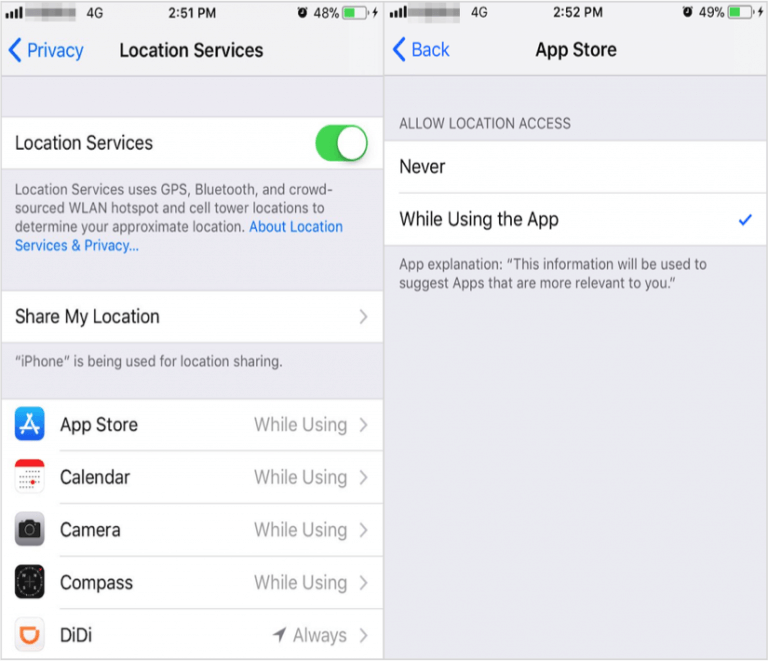
Partie 18. Comment organiser des applications avec des dossiers sur iPhone?
Pour trouver vos applications plus facilement, vous pouvez organiser des applications dans des dossiers sur votre iPhone en fonction de catégories, comme Divertissement (vous pouvez mettre Musique, Vidéo, Voyage, Applications appareil photo ici), Productivité, Office, ou vous pouvez créer votre propre nom de dossier, puis faites simplement glisser les icônes d'applications associées dans les dossiers spécifiques que vous venez de créer.
1. Créer un dossier Appuyez de manière prolongée sur n'importe quelle application sur l'écran d'accueil jusqu'à ce que vous voyiez les icônes de l'application bouger. Faites glisser une application sur une autre que vous voulez dans le même dossier, puis levez votre doigt. Appuyez sur le nom du dossier pour le renommer. Faites glisser les applications dans ou hors du dossier. Appuyez sur le bouton Accueil lorsque vous avez terminé.
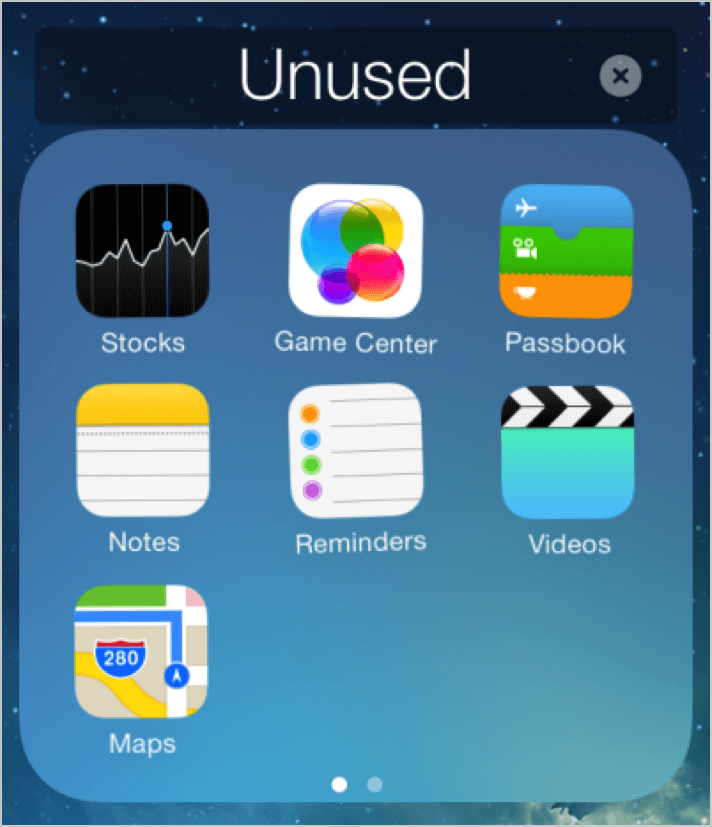
2. Supprimer un dossier Appuyez sur un dossier, puis faites glisser toutes les applications: le dossier est supprimé automatiquement.
